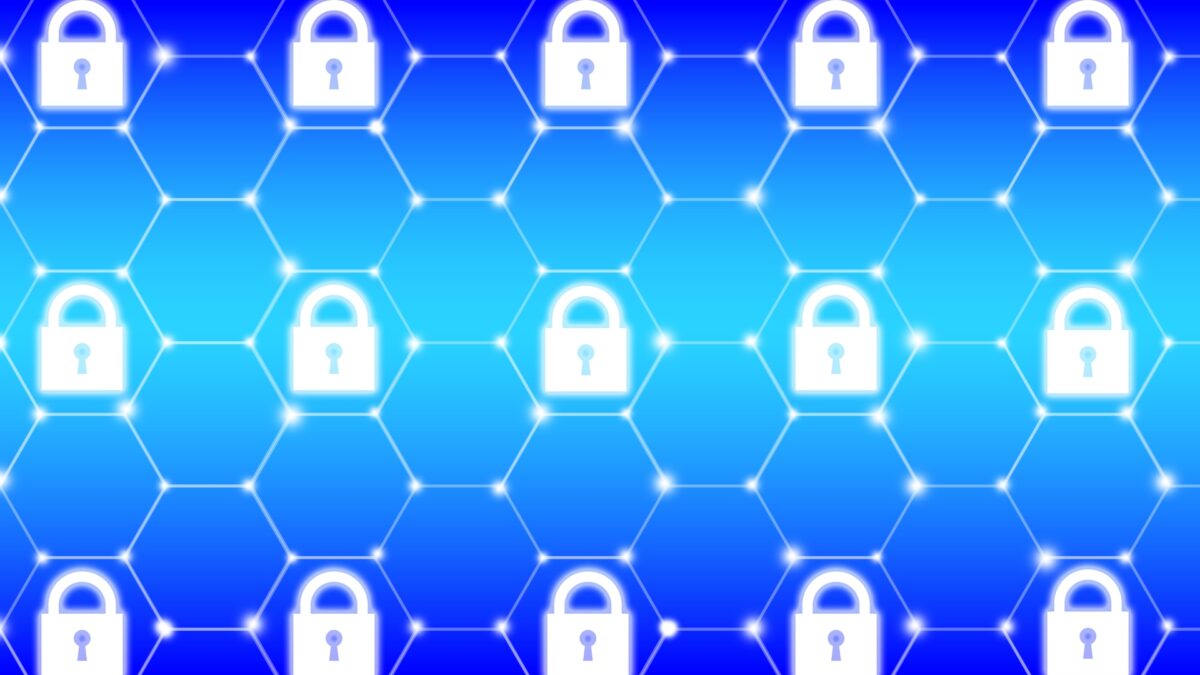iOS 18では、iPhoneやiPadでアプリを簡単に隠す機能がついに追加された。
デートアプリやプライバシーが重要なアプリを人目から守るため、ホーム画面から非表示にし、
Face IDやTouch IDでのみアクセス可能にできる便利な機能が登場している。
iOS 18でついに実現したアプリの非表示機能

これまで、iPhoneやiPadでアプリを隠すことはユーザーにとって大きな課題であった。Androidでは比較的簡単に実現できたものの、iOSでは非公式の手段やサードパーティアプリに頼るしかなかった。しかし、iOS 18が登場したことで、この問題は過去のものとなった。
iOS 18では、特定のアプリをホーム画面から完全に隠すことが可能となり、これによってプライバシー保護の強化が期待できる。例えば、デートアプリや金融関連のアプリなど、他人に見られたくないアプリを一目に触れさせず、Face IDやTouch IDを使用することでのみアクセス可能にできるのだ。ユーザーはこれまでにない安心感を得ることができ、個人情報の管理も容易になっている。
この機能の追加により、iOSはプライバシー重視のユーザーにとってさらに魅力的な選択肢となった。特にスマートフォンの利用が多岐にわたる現代では、アプリの非表示は必要不可欠な機能となっている。
アプリを隠す手順:シンプルな設定でプライバシーを強化
iPhoneやiPadでアプリを隠す手順は、非常に簡単で直感的に操作できるよう設計されている。まず、iOS 18を搭載していることが前提となるが、端末が対応していれば、すぐにこの機能を利用できる。
まず、隠したいアプリをホーム画面またはアプリライブラリから見つけ出す。次に、そのアプリアイコンを長押しし、表示されるメニューから「隠す」または「Face IDを要求」を選択する。「隠す」を選択すれば、そのアプリはホーム画面から完全に消え、設定内でのみアクセス可能となる。特にデータ保護や他人からの視線を避けたい場合には、非常に効果的な手段である。
なお、隠したアプリは、Face IDやTouch IDによる認証が必要となり、これによりセキュリティ面でも強固な保護が施される。この操作を繰り返すことで、複数のアプリも同様に非表示にでき、簡単な設定でプライバシーを守ることが可能となる。
非表示にしたアプリを見つける・再表示する方法
一度隠したアプリは、ホーム画面から完全に姿を消すため、どこに行ったのか探すのは一見難しいように感じる。しかし、iOS 18では隠したアプリを見つける方法も簡単に用意されている。
まず、ホーム画面を左へとスワイプし、最後に表示されるアプリライブラリを開く。そこに「隠し」フォルダが表示されているはずだ。このフォルダをタップすると、Face IDやTouch IDが起動し、認証が行われた後にフォルダ内のアプリが表示される。認証なしではアクセスできないため、第三者が勝手にアプリを開く心配はない。
もし非表示にしたアプリを再びホーム画面に戻したい場合は、隠しフォルダ内のアプリアイコンを長押しし、「ホーム画面に追加」を選択すればよい。この手順を踏むことで、アプリは元の位置に戻り、再び通常の操作が可能となる。隠したアプリを再表示するのも簡単で、ユーザーにとってストレスフリーな体験を提供している。
Androidとの違い:iOSならではの利便性とは
Androidでは、スマートフォンメーカーによって異なるが、多くのブランドがデフォルトでアプリの非表示機能を搭載している。一方で、iOSはこの機能を長らく搭載しておらず、ユーザーはサードパーティアプリに依存せざるを得なかった。しかし、iOS 18の登場により、その状況は大きく変わった。
iOSのアプリ非表示機能は、システムに直接組み込まれているため、追加のアプリをインストールする必要がない。また、Face IDやTouch IDとの連携により、セキュリティ面での優位性が際立つ。Androidではサードパーティの非表示アプリが普及しているものの、標準機能としての利便性や安全性はiOSの方が優れているといえる。
さらに、iOSでは非表示にしたアプリを特定のフォルダに格納し、認証を必要とするシンプルな設計が特徴的である。これにより、ユーザーは直感的に操作が可能であり、データ保護と使いやすさを両立した環境が提供されている。iOS 18のこの新機能は、Appleがユーザーのプライバシーをどれほど重視しているかを示すものであり、今後のアップデートでも注目すべき点である。